Πώς να παίξετε Pokemon Go σε υπολογιστή με/χωρίς BlueStacks
- Μέρος 1: Πώς λειτουργεί το BlueStacks με το Pokemon Go
- Μέρος 2: Παίξτε Pokemon Go σε υπολογιστή με BlueStacks (1 ώρα για εγκατάσταση)
- Μέρος 3: Παίξτε Pokemon Go σε υπολογιστή χωρίς Bluestacks (5 λεπτά για ρύθμιση)
Μέρος 1: Πώς λειτουργεί το BlueStacks με το Pokemon Go
Το BlueStacks App Player είναι βασικά ένας εξομοιωτής Android. Η δουλειά του είναι να τρέξει ή να παίξει την εφαρμογή ή το παιχνίδι που επιθυμείτε στον υπολογιστή σας. Όλοι γνωρίζουμε το γεγονός ότι το Pokemon Go είναι ένα παιχνίδι που απαιτεί να κυνηγήσουμε τους χαρακτήρες Pokemon. Και σε αυτή τη διαδικασία, πολλοί χρήστες απογοητεύονται βλέποντας την εξάντληση της μπαταρίας τους τόσο γρήγορα. Έρχεται χρήσιμο το BlueStacks για Pokemon Go. Το πλήρες προσαρμόσιμο περιβάλλον και η υποστήριξη του BlueStacks το καθιστούν την καλύτερη επιλογή για να παίζετε παιχνίδια στον υπολογιστή. Όταν έχετε μαζί σας το BlueStacks, μπορείτε να εγκαταστήσετε το Pokemon Go σε αυτό και να χρησιμοποιήσετε τα χειριστήρια προσαρμογής. Τα BlueStacks μπορούν να ρυθμιστούν ώστε να λειτουργούν με τον λογαριασμό Google Play, ώστε να είναι εύκολη η πρόσβαση στο Pokemon Go. Σε αυτό το άρθρο, θα καλύψουμε πώς μπορείτε να παίξετε Pokemone Go με το BlueStacks στον υπολογιστή σας.
Μέρος 2: Παίξτε Pokemon Go σε υπολογιστή με BlueStacks (1 ώρα για εγκατάσταση)
Ενημερώστε μας πώς να παίξετε Pokemon Go στο BlueStacks σε αυτήν την ενότητα. Διαβάστε προσεκτικά τις απαιτήσεις και τη διαδικασία ρύθμισης, ώστε να γίνουν όλα ομαλά.
2.1 Προετοιμασίες
Προτού μάθετε γιατί το BlueStacks για το Pokemon Go το 2022 είναι μια υπέροχη ιδέα, θέλουμε να σας ενημερώσουμε με μερικά από τα βασικά. Αφού εξοικειωθείτε με τις προϋποθέσεις, θα σας αφήσουμε να μάθετε πώς να παίζετε Pokemon Go στο BlueStacks. Ας εξερευνήσουμε!
απαιτήσεις:
- Για να χρησιμοποιήσετε αυτόν τον εξομοιωτή Android, τα Windows σας θα πρέπει να είναι Windows 7 ή νεότερη έκδοση. Εάν είστε χρήστης Mac, θα πρέπει να είναι macOS Sierra και άνω.
- Η μνήμη του συστήματος θα πρέπει να είναι 2 GB και άνω, καθώς και 5 GB σκληρού δίσκου. Σε περίπτωση Mac, θα πρέπει να υπάρχει 4GB RAM και 4GB χώρος στο δίσκο.
- Θα πρέπει να έχετε δικαιώματα διαχειριστή για να εγκαταστήσετε το λογισμικό.
- Διατηρήστε ενημερωμένη την έκδοση του προγράμματος οδήγησης της κάρτας γραφικών.
Απαιτούμενα Εργαλεία:
- Πρώτον, φυσικά πρέπει να έχετε BlueStacks μέσω των οποίων μπορείτε να παίξετε το παιχνίδι στον υπολογιστή.
- Θα χρειαστείτε ένα εργαλείο που μπορεί να σας βοηθήσει να κάνετε root τη συσκευή σας Android. Και για αυτό, πρέπει να έχετε KingRoot. Η πρόσβαση root στη συσκευή Android είναι απαραίτητη για να πραγματοποιηθεί το Pokemon Go στον υπολογιστή.
- Στη συνέχεια, χρειάζεστε το Lucky Patcher. Αυτό το εργαλείο σάς επιτρέπει να αντιμετωπίζετε τα δικαιώματα της εφαρμογής. Μπορείτε να ελέγξετε τα δικαιώματα όταν η εφαρμογή είναι εγκατεστημένη στη συσκευή σας.
- Μια άλλη εφαρμογή που θα χρειαστείτε είναι το Fake GPS Pro για να πλαστογραφήσετε την τοποθεσία. Δεδομένου ότι το Pokemon Go είναι ένα παιχνίδι που σας απαιτεί να συνεχίσετε να κινείστε σε πραγματικό χρόνο και αυτή η εφαρμογή θα σας βοηθήσει να το κάνετε αυτό. Ωστόσο, η εφαρμογή πληρώνεται και κοστίζει 5 $. Μπορείτε, όμως, να λάβετε βοήθεια από καταστήματα εφαρμογών τρίτων για να το κατεβάσετε δωρεάν.
- Αφού κάνετε λήψη των παραπάνω εργαλείων και εφαρμογών, ήρθε η ώρα να χρησιμοποιήσετε το Pokemon GO apk.
2.2 Πώς να ρυθμίσετε το Pokemon Go και το BlueStacks
Βήμα 1: Εγκαταστήστε το BlueStacks
Για να ξεκινήσετε, κατεβάστε και εγκαταστήστε το BLueStacks στον υπολογιστή σας. Μετά από αυτό, θα πρέπει να ρυθμίσετε τον λογαριασμό σας Google για να κάνετε τα πράγματα να πάνε πιο ομαλά.
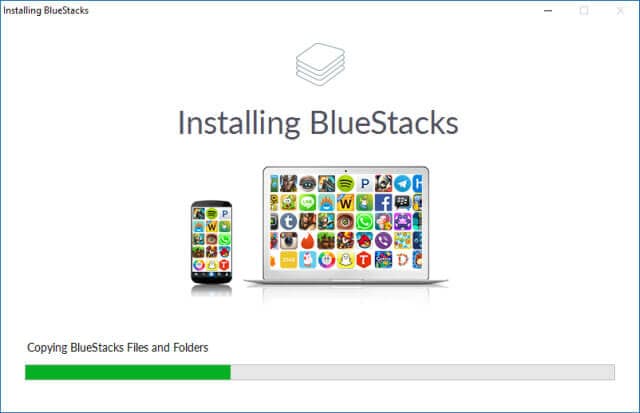
Βήμα 2: Εγκαταστήστε και ανοίξτε το KingRoot
Κατεβάστε το KingRoot apk στην πρώτη θέση. Μόλις τελειώσετε, πρέπει να ανοίξετε το BlueStacks για να το εγκαταστήσετε. Πατήστε το εικονίδιο ‘APK’ στα αριστερά. Αναζητήστε το αντίστοιχο αρχείο APK και η εφαρμογή KingRoot θα εγκατασταθεί μόνη της.
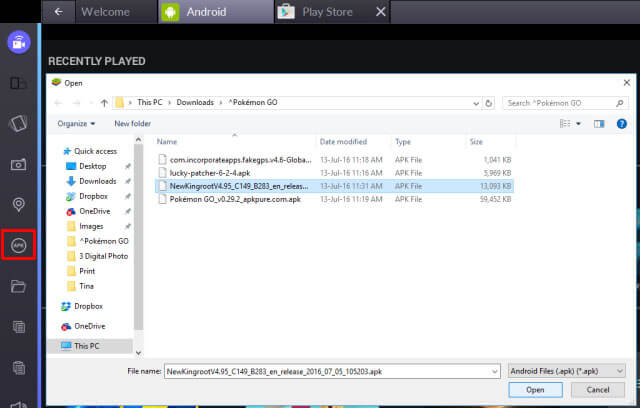
Όταν εγκατασταθεί, εκτελέστε το KingRoot και πατήστε ‘Δοκιμάστε το και μετά ‘Διόρθωση τώρα’. Κάντε κλικ στο ‘Optimize now’ και βγείτε από το KingRoot καθώς δεν θα το χρειάζεστε πλέον τώρα.
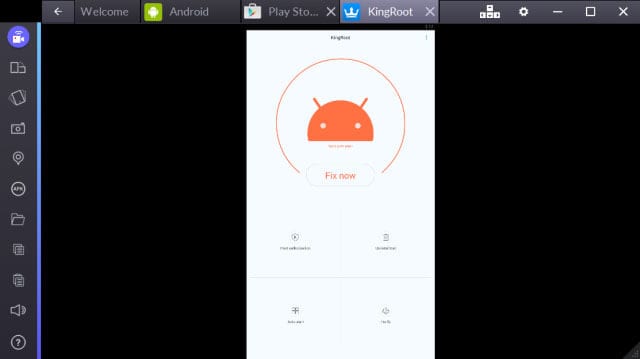
Βήμα 3: Ξεκινήστε ξανά το BlueStacks
Τώρα, πρέπει να επανεκκινήσετε το BlueStacks. Για αυτό, κάντε κλικ στο εικονίδιο του οδοντωτού τροχού που σημαίνει τις Ρυθμίσεις. Κάντε κλικ στο ‘Επανεκκίνηση της προσθήκης Android’ μετά από αυτό από το αναπτυσσόμενο μενού. Θα γίνει επανεκκίνηση του BlueStacks.
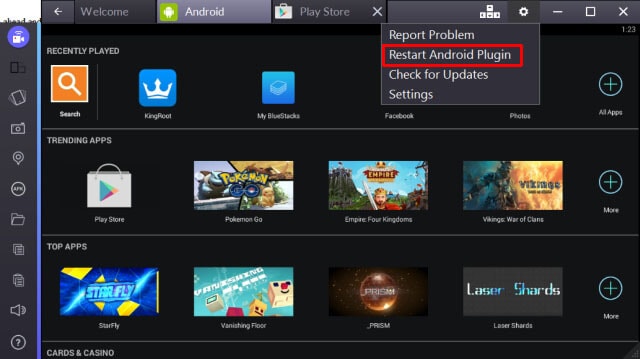
Βήμα 4: Εγκαταστήστε το Fake GPS Pro
Τώρα, πρέπει να κατεβάσετε το Fake GPS Pro από το Play Store. Εγκαταστήστε το με τον ίδιο τρόπο που κάνατε για το KingRoot.
Βήμα 5: Εγκαταστήστε το Lucky Patcher
Η εγκατάσταση για αυτό γίνεται επίσης με τον ίδιο τρόπο όπως το KingRoot. Κάντε κλικ στο ‘APK’ και περιηγηθείτε στο αρχείο apk σας. Αφού το εγκαταστήσετε, ανοίξτε το Lucky Patcher. Πατήστε ‘Να επιτρέπεται’ για να δώσετε πρόσβαση στις εγκατεστημένες εφαρμογές.
Όταν ανοίξει, κατευθυνθείτε στην επιλογή ‘Rebuild & install’ κάτω δεξιά. Τώρα, μεταβείτε στην ‘sdcard’ ακολουθούμενη από ‘Windows’ > ‘BstSharedFolder’. Τώρα, επιλέξτε αρχείο APK για Fake GPS και πατήστε ‘Εγκατάσταση ως εφαρμογή συστήματος’. Πατήστε «Ναι» για επιβεβαίωση και προχωρήστε στην εγκατάσταση.
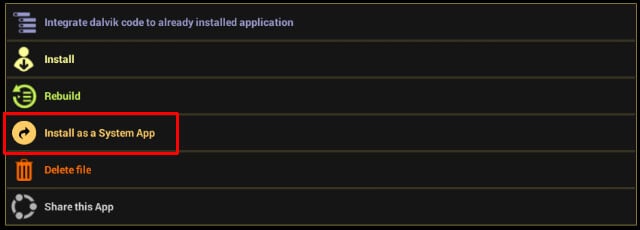
Στη συνέχεια, πρέπει να επανεκκινήσετε ξανά το BlueStacks. Μπορείτε να ανατρέξετε στο βήμα 3 για αυτό.
Βήμα 6: Εγκαταστήστε το Pokemon Go
Κατεβάστε το Pokemon Go και εγκαταστήστε το απλά όπως κάνατε για τις παραπάνω εφαρμογές. Ωστόσο, μην το εκκινήσετε τώρα, καθώς δεν θα λειτουργήσει.
Βήμα 7: Τροποποιήστε τις ρυθμίσεις τοποθεσίας
Στο BlueStacks, κάντε κλικ στις Ρυθμίσεις (οδοντωτός τροχός) και επιλέξτε «Τοποθεσία». Ρυθμίστε τη λειτουργία σε «Υψηλή ακρίβεια. Απενεργοποιήστε οποιαδήποτε υπηρεσία GPS προς το παρόν για να αποφύγετε τυχόν παρεμβολές. Και για αυτό, πατήστε ‘Windows + I’ και μεταβείτε στο ‘Απόρρητο’. Μεταβείτε στην ‘Τοποθεσία’ και απενεργοποιήστε την. Για προηγούμενες εκδόσεις από τα Windows 10, ανοίξτε το μενού Έναρξη και αναζητήστε την τοποθεσία. Απενεργοποιήστε το τώρα.
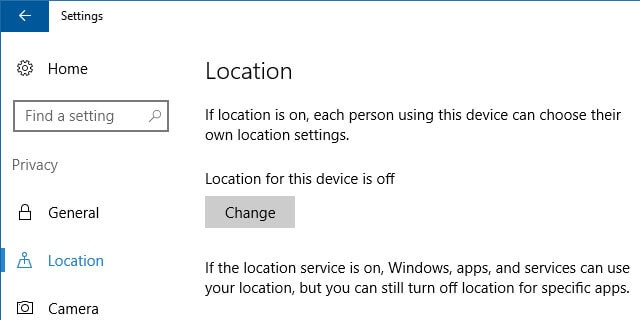
Βήμα 8: Ρυθμίστε το Fake GPS Pro
Πρέπει να επιστρέψετε στην εφαρμογή Lucky Patcher. Εδώ, θα μπορούσατε να δείτε το Fake GPS στη λίστα. Εάν όχι, κατευθυνθείτε στην «Αναζήτηση» στο κάτω μέρος και επιλέξτε «Φίλτρα». Σημειώστε «Εφαρμογές συστήματος» και πατήστε «Εφαρμογή».
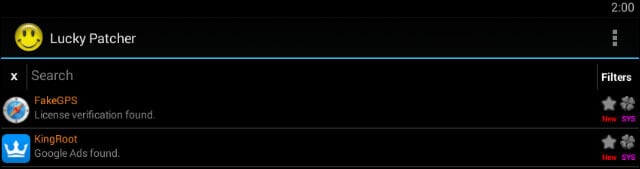
Τώρα μπορείτε να επιλέξετε FakeGPS από τη λίστα και να κάνετε κλικ στο «Εκκίνηση εφαρμογής». Θα εμφανιστεί ένα αναδυόμενο παράθυρο που θα σας λέει οδηγίες με την επικεφαλίδα «Πώς να λειτουργείτε». Διαβάστε τα και πατήστε ‘OK’ για να το κλείσετε.
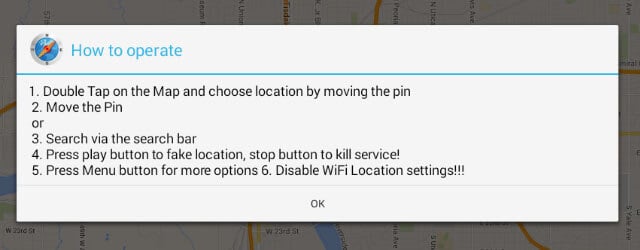
Τώρα, πατήστε το κουμπί με τις τρεις τελείες που βρίσκεται πάνω δεξιά. Μεταβείτε στις ‘Ρυθμίσεις’ και επιλέξτε ‘Λειτουργία ειδικού’. Θα εμφανιστεί ένα προειδοποιητικό μήνυμα. Διαβάστε το και πατήστε ‘OK’.
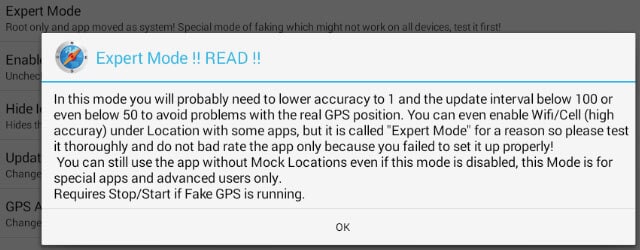
Πατήστε το πίσω βέλος που δίνεται πάνω αριστερά. Επιλέξτε την τοποθεσία που επιθυμείτε. Πατήστε την καταχώριση και επιλέξτε ‘Αποθήκευση’. Αυτό θα προσθέσει τη συγκεκριμένη τοποθεσία στα αγαπημένα. Τώρα, κάντε κλικ στο κουμπί αναπαραγωγής και η ψεύτικη τοποθεσία θα ενεργοποιηθεί.
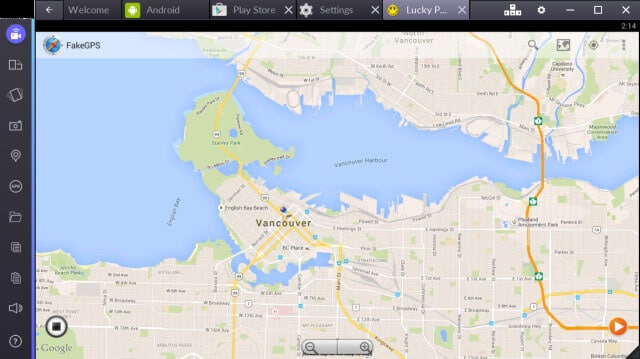
Είστε έτοιμοι να παίξετε το παιχνίδι τώρα.
2.3 Πώς να παίξετε Pokemon Go με το Bluestacks
Αφού ακολουθήσετε προσεκτικά τις παραπάνω οδηγίες, μπορείτε πλέον να παίξετε Pokemon Go στο BlueStacks. Εκκινήστε το Pokemon Go τώρα. Και αν θεωρείτε ότι είναι χρονοβόρο για την εκτόξευση, μην πανικοβληθείτε.
Ρυθμίστε το όπως κάνετε συνήθως σε μια συσκευή Android. Συνδεθείτε με το Google και θα εντοπίσει τον λογαριασμό που έχετε συνδέσει με το Pokemon Go νωρίτερα. Όταν κυκλοφόρησε, θα δείτε τον εαυτό σας στην τοποθεσία που μόλις προσποιήσατε παραπάνω.
Εάν οποιαδήποτε στιγμή δεν θέλετε να μετακινηθείτε σε άλλο σημείο, πρέπει να ανοίξετε το FakeGPS και να ορίσετε ένα νέο σημείο. Για να διευκολυνθεί αυτό, είναι χρήσιμο να ορίσετε λίγες τοποθεσίες ως αγαπημένες.
Τώρα μπορείτε να εντοπίσετε το Pokemon και εάν η κάμερα δεν λειτουργεί, απλά απενεργοποιήστε τη λειτουργία AR όταν ρωτήσετε. Επιβεβαιώστε το και πιάστε τα Pokemon σε λειτουργία εικονικής πραγματικότητας.
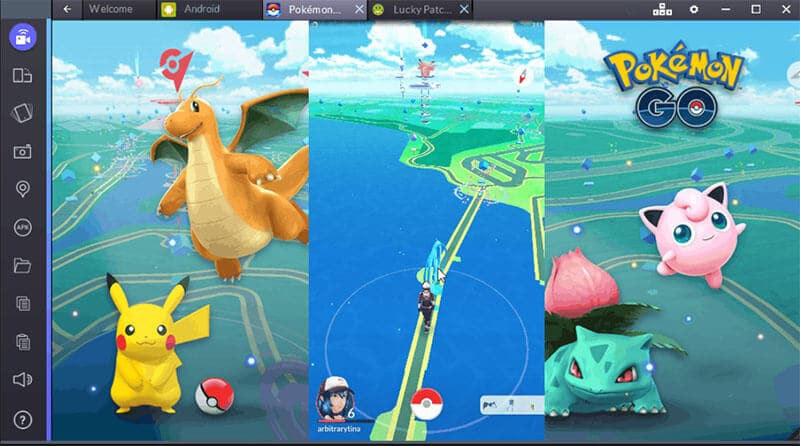
Μέρος 3: Παίξτε Pokemon Go σε υπολογιστή χωρίς Bluestacks (5 λεπτά για ρύθμιση)
3.1 Ελλείψεις των Bluestacks
Ανεξάρτητα από το να παίζετε Pokemon Go στο BlueStacks είναι διασκεδαστικό, αλλά υπάρχουν όντως κάποιες ελλείψεις που το συνοδεύουν. Εδώ τα συζητάμε στα ακόλουθα σημεία.
- Πρώτον, πολλοί από εσάς μπορείτε να βρείτε τη διαδικασία λίγο περίπλοκη. Στην πραγματικότητα, πολύ περίπλοκο! Καθώς χρειάζονται πολλά εργαλεία και πολλά πράγματα πρέπει να έχετε υπόψη σας. Αυτό μπορεί να γίνει ενοχλητικό και μπορεί να μπλέξει με το σύστημα εάν δεν γίνει σωστά.
- Δεύτερον, το BlueStakcs δεν είναι για αρχάριους και μη γνώστες της τεχνολογίας. Τουλάχιστον αυτό νιώθουμε. Όπως αναφέρθηκε ήδη, υπάρχουν πολλά πράγματα που πρέπει να προσέξετε, οπότε η εκτέλεση από τεχνικό είναι αυτό που έχει νόημα.
- Έχει υψηλό ποσοστό αποτυχίας όπως λένε πολλοί χρήστες.
3.2 Πώς να παίξετε Pokemon Go σε υπολογιστή χωρίς Bluestacks
Καθώς γνωρίζετε τα μειονεκτήματα που συνδέονται με το BlueStacks, ίσως αναρωτιέστε πώς μπορείτε να παίξετε Pokemon Go χωρίς BlueStacks. Καλά! Εάν δεν αισθάνεστε άνετα με το BlueStacks για Pokemon Go, έχουμε μια λύση για εσάς. Μπορείτε να παίξετε αυτό το παιχνίδι προσομοιώνοντας απλώς την πραγματική σας κίνηση. Μπορείτε να εμφανίσετε την ψεύτικη διαδρομή χωρίς να μετακινηθείτε. Και για να σας βοηθήσουμε σε αυτό, μπορείτε να λάβετε βοήθεια dr.fone – Εικονική τοποθεσία (iOS) . Έχει υψηλότερο ποσοστό επιτυχίας και μπορείτε να αλλάξετε και να κοροϊδέψετε την τοποθεσία σας μέσα σε λίγα λεπτά. Σημειώστε ότι αυτό το εργαλείο είναι μόνο για συσκευές iOS προς το παρόν. Εδώ είναι πώς να εργαστείτε με αυτό.
Μέθοδος 1: Προσομοίωση κατά μήκος μιας διαδρομής μεταξύ 2 σημείων
Βήμα 1: Κατεβάστε το Πρόγραμμα
Ξεκινήστε να κάνετε λήψη του εργαλείου μέσω του υπολογιστή σας από τον επίσημο ιστότοπο. Εγκαταστήστε το και εκτελέστε το πάνω από τον υπολογιστή. Τώρα, κάντε κλικ στην επιλογή ‘Εικονική τοποθεσία’ από την κύρια διεπαφή.

Βήμα 2: Δημιουργία σύνδεσης
Κάντε μια σταθερή σύνδεση μεταξύ του iPhone σας και του υπολογιστή χρησιμοποιώντας το καλώδιο φωτισμού. Τώρα, πατήστε το κουμπί ‘Έναρξη’ για να προχωρήσετε.

Βήμα 3: Επιλέξτε Λειτουργία 1 στάσης
Από την επόμενη οθόνη όπου εμφανίζεται ο χάρτης, κάντε κλικ στο πρώτο εικονίδιο δεξιά στην επάνω γωνία. Αυτό θα ενεργοποιήσει τη λειτουργία 1-Stop. Μόλις τελειώσετε, πρέπει να επιλέξετε το σημείο όπου θέλετε να μετακινηθείτε ψευδώς.
Επιλέξτε την ταχύτητα περπατήματος μετά από αυτό. Για αυτό, θα δείτε ένα ρυθμιστικό στο κάτω μέρος της οθόνης. Μπορείτε να το σύρετε σύμφωνα με την επιλογή σας για να ρυθμίσετε την ταχύτητα ταξιδιού. Θα εμφανιστεί ένα αναδυόμενο πλαίσιο όπου πρέπει να κάνετε κλικ στο κουμπί ‘Μετακίνηση εδώ’.

Βήμα 4: Ξεκινήστε την προσομοίωση
Ένα κουτί θα εμφανιστεί ξανά. Εδώ υποτίθεται ότι εισάγετε ένα ψηφίο που καθορίζει τον αριθμό των φορών που θέλετε να μετακινηθείτε. Πατήστε το ‘Μάρτιος’ αμέσως μετά. Τώρα, θα μπορείτε να βλέπετε την τοποθεσία σας να κινείται σύμφωνα με την ταχύτητα που έχετε επιλέξει.

Μέθοδος 2: Προσομοίωση κατά μήκος μιας διαδρομής για πολλά μέρη
Βήμα 1: Εκτελέστε το εργαλείο
Όπως καταλαβαίνετε, ξεκινήστε το πρόγραμμα στον υπολογιστή σας. Κάντε κλικ στην «Εικονική τοποθεσία» και συνδέστε τη συσκευή. Επιλέξτε το κουμπί ‘Έναρξη’.
Βήμα 2: Επιλέξτε Λειτουργία πολλαπλών στάσεων
Από τα τρία εικονίδια που δίνονται στη δεξιά πλευρά της οθόνης, πρέπει να επιλέξετε το δεύτερο. Αυτή θα είναι η Λειτουργία πολλαπλών στάσεων. Στη συνέχεια, μπορείτε να δοκιμάσετε να επιλέξετε όλα τα σημεία που θέλετε να πλαστογραφήσετε.
Ρυθμίστε την ταχύτητα κίνησης όπως κάνατε νωρίτερα και κάντε κλικ στο «Μετακίνηση εδώ» από το αναδυόμενο πλαίσιο.

Βήμα 3: Αποφασίστε το Κίνημα
Στο άλλο αναδυόμενο πλαίσιο που βλέπετε, πληκτρολογήστε τον αριθμό για να ενημερώσετε το πρόγραμμα για τον αριθμό των φορών που θέλετε να πηγαίνετε εμπρός και πίσω. Κάντε κλικ στην επιλογή «Μάρτιος». Η κίνηση θα αρχίσει να προσομοιώνεται τώρα.

Τελικές λέξεις
Αφιερώνουμε αυτό το άρθρο σε όλους τους λάτρεις του Pokemon Go και που θέλουν απλώς να έχουν αυτό το παιχνίδι στον υπολογιστή. Έχετε μάθει όλα τα καλά και τα κακά για το BlueStacks. Σας έχουμε μοιραστεί επίσης τη διαδικασία ρύθμισης και παιχνιδιού του Pokemon Go στο BlueStacks. Ελπίζουμε ότι σας άρεσαν οι προσπάθειές μας. Θα ήταν υπέροχο αν γράφατε μια ή δύο λέξεις στην παρακάτω ενότητα σχολίων για να μας ενημερώσετε πώς θα μπορούσαμε να σας βοηθήσουμε. Σας ευχαριστώ για το χρόνο σας!
πρόσφατα άρθρα